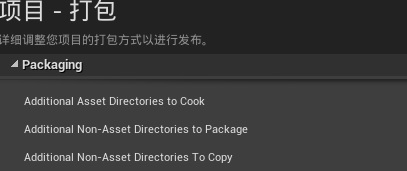UE4年初笔记汇总
26 Feb 2018 UE4 UMG
18年转眼马上过去两个月了,却有种还什么都没有做的感觉呢。
这里是最近的一些记录内容,由于比较零碎细小,干脆就合在一起了。
使用的UE4版本为UE4.15。
WidgetBind
这个是一个Meta,在UMG的数据绑定时很有用。
虽然UMG的逻辑大部分可以在蓝图中完成,而且控件也有自己的UPROPERTY和UFUNCTION绑定机制。
但是在需要进行复杂的UI逻辑编写时还是会需要在代码中进行控制。
这个时候就会遇到需要对应的UMG控件的指针的问题,虽然可以通过事先定义的UPROPERTY指针然后再在蓝图中进行赋值等一些方法进行。但在使用上多少会有不便之处。
其实,UE4内部是有提供方便这种情况的Meta方便使用的:
UPROPERTY(VisibleAnywhere, BlueprintReadWrite, meta = (BindWidget))
UImage* ImgBinded;
只要这样定义了之后,再做继承了的蓝图中拉出目标控件然后命名为ImgBinded就可以了。同时也可以将控件指定为可选的,例如:
UPROPERTY(meta=(BindWidget, OptionalWidget=true))
如果不指定为可选又没有在蓝图中添加对应名称的控件的话,就会报错
Console
这个也是最近遇到的麻烦,当程序的业务逻辑越来越复杂,往往会多出很多功能上的限制,导致在测试时遇到麻烦。
每次都要额外的添加测试UI,将一些C++函数暴露到蓝图,最后测试功能就一片混乱了。此时就可以添加一些Console来方便在编辑器中调试,由于Shipping模式默认是没有Console的,也不用担心一不小心测试代码被放到终端用户手中的尴尬情况。
同时,将Console代码进行一定程度的管理,也可以方便将调试功能整合在一起,避免不必要的混乱。
UE4的Console系统非常的易于扩展,使用起来也没有什么副作用:
void HandleDbNextMap()
{
/** <一些调试功能 */;
}
static FAutoConsoleCommand CVarDbGoNext(
TEXT("db.map.jmp"),/** <Console的指令 */
TEXT("Jump to nextmap\n"),/** <显示的帮助信息 */
FConsoleCommandDelegate::CreateStatic(&HandleDbNextMap)
);
使用UE4提供的帮助类,能够非常快速的定义Console指令。ConsoleCommand的使用和通常的Delegate是一样的,添加上面的代码后。
就可以在Console中输入db.map.jmp来使用了。
对于需要输入参数的情况,其实FAutoConsoleCommand还有其他的变体是可以携带参数的,详情可以参考其定义。
Media Frame Work
UE4默认使用WMF在Windows上进行视频播放的操作,但是在使用上还是会有些细节的部分。
二次播放杂音
这个Bug一般是自己使用C++进行播放控制时容易出现,使用蓝图进行播放时没有遇到这个问题。
问题在于,MediaPlayer的声音播放并不会自动的跟随MediaPlayer的停止、播放、重新开启操作被控制,虽然表面上声音的播放确实停止了,但是重新开始播放声音的话就会出现状态重置不明确的问题,因此需要自己对事件进行绑定会进行控制。
void UStreamPlayer::HandleMediaPlayerMediaEvent(EMediaEvent Event)
{
if ((AudioComponent == nullptr) /*|| !CurrentSoundWave.IsValid()*/)
{
return;
}
switch (Event)
{
case EMediaEvent::PlaybackEndReached:
case EMediaEvent::PlaybackSuspended:
AudioComponent->Stop();
break;
case EMediaEvent::PlaybackResumed:
AudioComponent->Play();
break;
}
}
然后找一个时机绑定到MediaPlayer上去就可以了
m_pMediaPlayer->OnMediaEvent().AddUObject(this, &UStreamPlayer::HandleMediaPlayerMediaEvent);
这个是在4.15上遇到的,记得之后的版本更新中MediaPlayer有过改动,不知是不是就没有这样的问题了。
打包后无法播放
首先要检查的是打包时对应的视频文件有没有被拷贝到发布目录中,由于UE4打包的时候只会对进行了链接注册的资源进行打包,所以如果视频文件没有被蓝图或者C++显式的引用的话,并不会被自动拷贝到发布目录中去。
所以需要在打包设置中进行设置,保证视频目录中的视频都被拷贝到了发行版中。
当然,也可以手动将资源拷贝到对应的目录中去,不过这样不方便管理,容易忘记……
另外就是要检查系统本身的Wmf相关的设定了,最主要就是检查下WindowsMediaPlayer能否正常的播放视频,因为wmp和ue4一样都依赖wmf进行视频播放,所以容易排查问题。主要是有的Ghost的系统会有不必要的精简,导致wmf功能不正常。
如果你使用的是最新版本的引擎的话,也可以考虑社区提供的[VlcMedia]的插件,经过测试4.18版本下工作很正常,不过由于这边使用的是4.15版本,就没有办法了呢。
同时Vlc还支持更多的播放格式和方式,例如Vlc是支持m3u8的,而wmf并不支持很多流播放的功能。